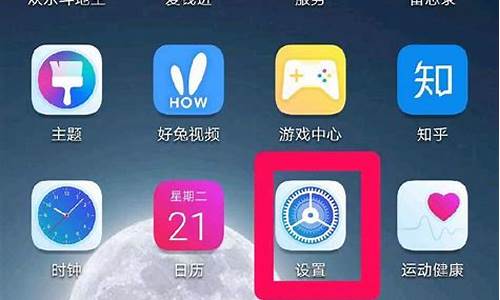电脑系统文件定位-文件定位功能怎么打开
1.win7系统 在电脑文件夹里怎么搜索文件
2.电脑的系统备份文件在哪里?
3.win7系统桌面文件在c盘哪里
win7系统 在电脑文件夹里怎么搜索文件
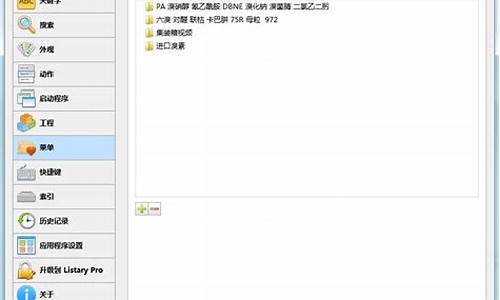
搜索文件的具体方法如下:
1.打开计算机。
2.在红框位置,输入要搜索的内容便可。
3.打开要搜索的文件夹,这里我以D:\Program Files 文件夹为例,打开之后,然后按照如上步骤定位搜索,输入想要搜索的关键字便可。
4.在搜索文件或者文件夹时,由于可能包含相应关键字的文件或者文件夹可能很多,那么输入的关键字要尽可能地全,例如要搜索360ask这个文件夹,如果输入3,会看到如下结果:可以看到有很多不想关的。
5.如果直接输入比较全的关键字,那么很可能想要的结果就会出现在第一个,例如输入360ask,就会自动搜索,出以下结果,想要的文件夹就在第一个,效率很高。
电脑的系统备份文件在哪里?
电脑的系统备份文件的位置由自己决定。
设置方法如下:
1、点击桌面左下角的“Windows”按钮,再找到“设置”按钮点击进入
2、从打开的“设置”界面中,点击进入“更新和安全”的详细设置界面
3、进入“更新和安全”界面,从左侧切换到“备份”选项卡,点击“转到‘备份和还原(Windows7)”
、
4、从跳出的新窗口中,点击“备份”栏目中的“设置备份”
5、在打开“设置备份”窗口,选择“保存备份的位置”,建议将备份文件保存到外部存储设备中。选择要备份文件的磁盘之后,点击“下一步”
6、在“备份的内容”选择界面,默认选择(“请Windows选择(推荐)”)项,点击“下一步”
7、再确认一下所设备的备份选项,正确无误后点击“保存设置并进行备份”
8、此时将自动返回“备份和还原”界面,同时进入“系统备份”操作。整个过程需要一定的时间,需要耐心等待整个备份操作的完成
扩展资料:
操作系统(Operating System,简称OS)是管理和控制计算机硬件与软件的计算机程序,是直接运行在“裸机”上的最基本的系统软件,任何其他软件都必须在操作系统的支持下才能运行。
操作系统是用户和计算机的接口,同时也是计算机硬件和其他软件的接口。操作系统的功能包括管理计算机系统的硬件、软件及数据,控制程序运行,改善人机界面,为其它应用软件提供支持,让计算机系统所有最大限度地发挥作用,提供各种形式的用户界面,使用户有一个好的工作环境,为其它软件的开发提供必要的服务和相应的接口等。实际上,用户是不用接触操作系统的,操作系统管理着计算机硬件,同时按照应用程序的请求,分配,如:划分CPU时间,内存空间的开辟,调用打印机等。
win7系统桌面文件在c盘哪里
Win7系统桌面文件在C盘中的:C:\Users\电脑用户名\Desktop目录下。
扩展资料:
Win7桌面文件定位至C盘文件夹目录方法
1、打开Windows管理器页面,双击打开C盘文件目录;
2、在打开的文件夹中,找到命名为“用户”的文件夹;
3、在用户文件夹下,存在多个文件夹,需要找到当前登录的账户名称,双击打开该文件夹;如果存在多个账户,可以分别打开所在账户的文件夹;
4、打开用户账户所在的文件夹之后,找到命名为“桌面”的文件夹目录;
5、最后,在打开的桌面文件夹目录下,选中目录下的文件,即可执行复制或者剪切操作。
声明:本站所有文章资源内容,如无特殊说明或标注,均为采集网络资源。如若本站内容侵犯了原著者的合法权益,可联系本站删除。